Guida introduttiva. N. di cat Terminale fisso TRAKKER. Antares 246X
|
|
|
- Gianluca Venturi
- 6 anni fa
- Visualizzazioni
Transcript
1 Guida introduttiva N. di cat Terminale fisso TRAKKER Antares 246X
2 Guida introduttiva N. di cat Terminale fisso TRAKKER Antares 246X 1
3 Intermec Technologies Corporation th Avenue West P.O. Box 4280 Everett, WA , U.S.A. Assistenza tecnica (U.S.A.): Informazioni per l acquisto di supporti di stampa (U.S.A.): Assistenza tecnica (Canada): Informazioni per l acquisto di supporti di stampa (Canada): Al di fuori di U.S.A. e Canada: rivolgersi al centro assistenza Intermec della zona. Le informazioni presentate in questo manuale sono protette dalle leggi sui diritti d autore e sono fornite esclusivamente al fine di consentire agli utenti di utilizzare e/o riparare i dispositivi Intermec. È vietato distribuire, riprodurre o utilizzare dette informazioni per qualsiasi scopo, senza previo consenso scritto di Intermec. Le informazioni e i dati tecnici forniti in questo manuale sono soggetti a modifica senza preavviso Intermec Technologies Corporation Tutti i diritti riservati Il termine Intermec, il logo Intermec, JANUS, IRL, TRAKKER, Antares, Adara, Duratherm, EZBuilder, Precision Print, PrintSet, Virtual Wedge e CrossBar sono marchi o marchi depositati di Intermec Technologies Corporation. In questo manuale, gli eventuali nomi di marchi impiegati non sono contrassegnati dall apposito simbolo ( o ) ogni volta che ricorrono nel testo. Intermec dichiara espressamente che tale uso è da intendersi a scopo editoriale, senza intenzione di contravvenire alle leggi applicabili. Sommario Introduzione 5 Caratteristiche standard 6 Accessori 6 Connettori del terminale 7 Significato delle spie di stato 8 Significato dei segnali acustici 9 Installazione del terminale 10 Montaggio del terminale 11 Collegamento dell alimentatore 12 Collegamento dei dispositivi di input 13 Collegamento della tastiera 14 Collegamento a reti o dispositivi seriali 15 Collegamento ad una rete CrossBar 16 Collegamento diretto con una rete Ethernet 17 Caricamento della batteria di riserva 18 Prima accensione del terminale 18 Configurazione del terminale per la rete 19 Codici a barre per configurare la porta seriale 24 Codici a barre per la configurazione Ethernet 26 Codici di configurazione generici 28 Specifiche elettriche Modelli: 2460 e 2461 Limiti di impiego: x12v, 750 ma 2 3
4 Introduzione Intermec offre un ampia gamma di soluzioni alle vostre esigenze di raccolta dei dati ed è una delle aziende più prestigiose del settore. I TRAKKER Antares 246X (2460 e 2461) sono terminali fissi per la raccolta dei dati, che possono essere installati a parete o su scrivania. Questi terminali programmabili possono essere impiegati per eseguire applicazioni client-server, per esempio per monitorare il lavoro in corso o le presenze o per gestire le pratiche Il 2460 è un terminale programmabile per la raccolta dei dati, che mediante le porte seriali trasmette i dati a, e riceve i dati da, un host o da un PC. Il 2460 è dotato di due porte seriali, COM1 e COM Il 2461 è un terminale programmabile per la raccolta dei dati dotato sia di una porta seriale che di un connettore Ethernet per la trasmissione e la ricezione dei dati XG
5 Caratteristiche standard I terminali 246X hanno in dotazione standard: 512K di RAM riservata alle applicazioni un unità di memoria flash da 750K per la memorizzazione di applicazioni e file utente un connettore per lettore per collegare una penna luminosa, un lettore di targhette, un lettore laser o un lettore CCD una porta seriale (COM1) per le comunicazioni RS-232 Per il terminale 246X si può acquistare a parte la seguente opzione: 4MB di memoria, 2MB dei quali possono essere configurati come unità da 2MB. Accessori Con i terminali 246X si possono utilizzare i seguenti accessori (da acquistare a parte): Alimentatore principale L alimentatore principale (N. di cat ) fornisce ai terminali 246X l alimentazione a 12V. L alimentatore principale viene fornito con il cavo di alimentazione adatto all America settentrionale (N. di cat ). Cavi di alimentazione L alimentatore principale può essere utilizzato con i seguenti cavi di alimentazione internazionali: Paese N. di cat. GB Europa Svizzera Cina Cile, Italia Danimarca Tastiera Ai terminale possono essere collegati due tipi di tastiera: Tastiera alfanumerica (N. di cat ) Tastierino numerico (N. di cat ) La tastiera alfanumerica è del tipo QWERTY compatto e fornisce la funzionalità per un sottogruppo di tasti disponibili sulle normali tastiere AT per PC. Il tastierino numerico è dotato di dieci tasti per l immissione di numeri. Manuale dell utente Il manuale TRAKKER Antares 246X Stationary Terminal User s Manual (N. di cat ) fornisce informazioni dettagliate sulla configurazione e l utilizzo del terminale. Connettori del terminale Per identificare i connettori sul retro dei terminali 2460 e 2461, fare riferimento all illustrazione sottostante per lettore 2461 per lettore COM1 dell'alimentazione per tastiera opzionale per tastiera opzionale COM1 dell'alimentazione 246XG.002 COM2 Ethernet 6 7
6 Significato delle spie di stato Il terminale è dotato di una serie di spie luminose per il monitoraggio dello stato della batteria di riserva, delle comunicazioni in rete, dei tasti speciali e delle attività dei scansione dei codici a barre. Le spie di stato si accendono o lampeggiano soltanto per indicare lo stato corrente. La spia di stato d accensione è gialla, tutte le altre sono verdi Lettura avvenuta Questa spia di stato si accende quando si riesce a leggere correttamente un etichetta con codice a barre mediante un dispositivo di immissione collegato al terminale. La spia si spegne dopo due secondi. Definita dall utente Questa spia di stato viene definita dall utente. La si può programmare in modo che si accenda e si spenga in coincidenza con un operazione o un errore verificatosi nell applicazione. Collegamento di rete Questa spia di stato indica che il 2461 è collegato alla rete Ethernet. Può essere spenta, lampeggiante o accesa. Tasto ausiliario Questa spia di stato indica che è attivo uno dei tasti ausiliari della tastiera. Il tasto ausiliario viene memorizzato nel buffer finché non si preme un altro tasto. Quando si preme il secondo tasto, la combinazioni di tasti viene immessa nel terminale e la spia di stato si spegne. Esempi di tasti ausiliari sono Ctrl, Alt e Shift (Maiusc). Accensione Questa spia di stato è spenta quanto il terminale riceve corrente elettrica, la batteria di riserva è carica e il terminale è acceso. La spia lampeggia quando la batteria di riserva è scarica o se si prova ad accendere il terminale senza averlo prima collegato ad un alimentatore esterno. Significato dei segnali acustici Il terminale 246X è dotato di un altoparlante interno che emette sequenze di segnali acustici durante l utilizzo del dispositivo. Per adeguare il volume dei segnali acustici alle esigenze dell ambiente di lavoro, basta leggere le apposite etichette con codici a barre. Per aumentare o diminuire il volume, leggere più volte uno dei seguenti codici a barre Diminuire il volume *$+BV8* *$+BV8* Aumentare il volume *$+BV9* *$+BV9* Nota: se si disattiva il volume dei segnali acustici, non si sente nessun rumore, nemmeno gli scatti dei tasti. Il significato delle sequenze di segnali acustici è spiegato nella tabella seguente. Sequenza Segnale basso Segnale alto Tre segnali bassi Quattro segnali bassi Segnale basso, segnale alto, segnale basso, segnale alto Significato Il comando immesso è valido o i dati immessi sono stati memorizzati. I dati immessi sono validi, il terminale ha decodificato l etichetta con codice a barre oppure il terminale ha decodificato l ultima riga di un etichetta con codice a barre bidimensionale (Codice 16K o Codice 49). Il comando o i dati immessi non sono validi. Il test autodiagnostico di accensione (POST) è stato superato. Il test autodiagnostico di accensione (POST) non è statosuperato. 8 Scatto Quando si preme un tasto, si sente un clic. Per disattivare lo scatto, vedere il paragrafo Keypad Clicker nel capitolo 8 del manuale dell utente. Il terminale emette un clic anche quando si leggeun etichetta con codice a barre bidimensionale. 9
7 Installazione del terminale Controllare di avere a disposizione tutto il necessario per installare e collegare il terminale 246X alla rete. Alimentatore Cavo di alimentazione Dispositivo di immissione (lettore di targhette, penna luminosa, lettore a laser, lettore CCD) Tastiera opzionale Cavo per comunicazioni seriali RS-232 o RS-232/422/485 Cavo drop (solo per il 2460) Cavo Ethernet (10BaseT) (solo per il 2461) L installazione del terminale 246X varia a seconda delle opzioni in dotazione e del tipo di rete o dispositivo al quale si intende collegare il terminale. Per installare e configurare il terminale 246X, seguire questi passi: Montare il terminale 246X. Collegare l alimentatore. Collegare i dispositivi di input dei dati. Collegare la tastiera. Collegare il terminale 246X a un dispositivo seriale o alla rete. Collegare il 2460 alla rete CrossBar. Collegare il 2461 direttamente alla rete Ethernet. Caricare la batteria di riserva. Accendere il terminale. Configurare il terminale 246X per le comunicazioni seriali o tramite le reti CrossBar e Ethernet. Montaggio del terminale Il terminale può essere montato su una superficie orizzontale o su una verticale. Il pannello anteriore inclinato del terminale 246X facilita la lettura delle spie di stato indipendentemente dall angolazione del dispositivo. Lo schermo può essere fatto ruotare in modo da scegliere l angolo di visualizzazione adeguato. Il terminale è stato progettato per essere utilizzato in ambienti chiusi. Controllare che il luogo dove lo si intende montare sia relativamente privo di polvere, stabile e asciutto. Nota: fare attenzione a montare il terminale in modo che si riesca a collegare facilmente l alimentatore al connettore sul retro. Per montare il terminale 246X 1. Scegliere una superficie piana. Controllare che si riesca ad accedere facilmente ai connettori, al pulsante di accensione ( ) e che le spie e lo schermo siano visibili. 2. Utilizzare la sagoma di montaggio che si trova in appendice a questa guida per contrassegnare la posizione dei fori di montaggio sulla superficie di installazione. 3. Praticare i due fori con il trapano sulla superficie di installazione. 4. Posizionare il terminale sui due fori di montaggio e inserire in ogni foro una vite (non inclusa nella confezione) per fissare il terminale 246X. Viti di fissaggio (in due punti) XG
8 Collegamento dell alimentatore Per fornire l alimentazione al terminale, si deve collegare l alimentatore principale. Per collegare l alimentatore 1. Collegare l alimentatore all apposito connettore del terminale. Attaccare il cavo di alimentazione all alimentatore e ad una presa di corrente allacciata alla rete di alimentazione. Alimentatore Collegamento dei dispositivi di input Con il terminale 246X si possono utilizzare penne luminose, lettori di targhette, lettori a laser e lettori CCD. I seguenti dispositivi consentono di raccogliere i dati con il terminale: penne luminose 126X, 127X e 128X lettori di targhette 1354 e 1355 lettori a laser 1517, 1518, 1519 e 1545 lettori a laser 1550A e 1551A lettore a laser 1550B con software V1.9 o versione successiva lettore a laser 1551B con software V1.1 o versione successiva lettore a laser di decodificazione 1552 con stazione 9745 lettore CCD 1463 dell'alimentazione Cavo di alimentazione Per collegare i dispositivi di input Collegare il connettore Stewart a dieci piedini del dispositivo di input al connettore per lettore del terminale 246X. 246XG Avvolgere parte del cavo e fissarlo al fermacavi con un laccetto (non fornito). Fermacavo 246XG All'alimentatore 246XG.022 Quando si accende il terminale e si legge un codice a barre, se il codice è letto correttamente si accende per due secondi la spia di stato Lettura avvenuta. 13
9 Collegamento della tastiera Al terminale 246X si può collegare una tastiera. Sono disponibili due tipi di tastiera: tastiera alfanumerica (N. di cat ) tastierino numerico (N. di cat ) Al terminale si può collegare anche una tastiera AT standard per PC, ma in questo caso non tutti i tasti funzionano come quando la tastiera è collegata ad un PC. Per collegare la tastiera Inserire il connettore DIN della tastiera nel connettore per tastiera del terminale 246X. Collegamento a reti o dispositivi seriali Le porte seriali del terminale consentono di trasferire i dati fra il terminale e un dispositivo seriale. Tutti i terminali 246X sono dotati di una porta seriale (COM1) per le comunicazione RS-232. La porta COM1 permette di collegare il terminale ad un dispositivo seriale, per esempio una stampante, una bilancia, un 9189 o un PC. Il 2460 è dotato di una porta seriale aggiuntiva, COM2, che permette le comunicazioni RS-232/422/485 e consente di collegare il terminale ad un dispositivo seriale, un rete cablata o una rete Intermec CrossBar. Per collegare il terminale a un dispositivo seriale o una rete 1. Inserire il connettore RS-232 a 9 piedini nella porta COM1 sul retro del terminale. della tastiera DIN 246XG.016 COM1 COM2 Connetore RS-232 Al dispositivo seriale 2. Inserire il connettore seriale a 25 piedini del dispositivo seriale o il connettore multi-drop della rete nella porta COM2 sul retro del terminale. 246XG Con un piccolo cacciavite a punta piatta, stringere le due viti di ciascun connettore del cavo. 4. Attaccare l altra estremità del cavo seriale o multi-drop al dispositivo seriale o alla rete. 5. Accendere il terminale e configurare le porte seriali. Vedere Configurazione dei parametri della porta seriale più avanti in questa guida
10 Collegamento ad una rete CrossBar Se si ha un terminale 2460, si hanno a disposizione due porte seriali: COM1 e COM2. COM2 supporta le comunicazioni RS-232/422/485 e consente di collegare il 2460 ad una rete CrossBar. Il 2460 può comunicare con i controller 9154 o 9161 mediante il protocollo Multi- Drop. Per installare il 2460 su una rete CrossBar 1. Collegare il connettore RS-232/422/485 a 25 piedini del controller 9154 o 9161 alla porta COM2 sul retro del Collegamento diretto con una rete Ethernet Il terminale 2461 è munito di una scheda Ethernet (10BaseT) che consente di comunicare con un host o con qualsiasi altro dispositivo collegato ad una rete Ethernet. Per collegare il terminale ad una rete Ethernet 1. Configurare il computer host e la rete. Assegnare al 2461 un indirizzo IP. 2. Inserire la spina Ethernet nel connettore Ethernet sul retro del Inserire l altra estremità del cavo Ethernet in un connettore Ethernet della rete. 4. Accendere il terminale e configurarlo per la rete Ethernet. Vedere Configurazione dei parametri Ethernet più avanti in questa guida. COM2 RS-232/422/ XG.017 Al controller del 9154 o Con un piccolo cacciavite a punta piatta, stringere le due viti del connettore RS-232/422/ Inserire l altra estremità del cavo multi-drop nel controller 9154 o Accendere il terminale e configurare le porte seriali. Vedere Configurazione dei parametri della porta seriale più avanti in questa guida. 5. Per mezzo della utilità FileCopy fornita con PSK ed EZBuilder, scaricare l applicazione C/C++ da un PC al Caricare ed eseguire l applicazione. Per informazioni più dettagliate sull installazione del 2460 su una rete CrossBar, consultare il manuale dell utente. 246XG.012 Ethernet Alla rete Ethernet 16 17
11 Caricamento della batteria di riserva Dopo aver installato il terminale, si deve caricare completamente la batteria di riserva che alimenta la memoria e l orologio in tempo reale qualora manchi la corrente. La batteria di riserva è già all interno del terminale ma può non essere completamente carica. Configurazione del terminale per la rete Il terminale 246X deve essere configurato per la comunicazione con i dispositivi seriali o Ethernet collegati alla rete. I parametri da configurare variano a seconda del tipo di rete o dispositivo al quale si collega il terminale. Per caricare al batteria di riserva 1. Accertarsi che l alimentatore sia collegato al terminale e ad una presa elettrica a muro funzionante. 2. Lasciare che l alimentatore ricarichi completamente la batteria di riserva (24 ore). Rete CrossBar Host Nota: per ulteriori informazioni sulla batteria di riserva, vedere il manuale dell utente. 9154/9161 Prima accensione del terminale Dopo aver collegato l alimentatore ed installato il terminale, si può accendere il terminale 246X. Per accendere il terminale Premere il pulsante sul davanti del terminale. Il terminale esegue il test autodiagnostico di accensione (POST), visualizza il numero della versione e quindi visualizza la data e l ora Stampante XG.010 Stampante 2460 Pulsante di accensione 246XG
12 Rete Ethernet 2461 TCP/IP 2461 Host Ethernet 246XG.023 A seconda della rete, si devono impostare i seguenti parametri: Ora e data Porta seriale (COM1, COM2) Ethernet (solo 2461) I parametri da configurare e il modo di configurare il terminale mediante le etichette con codici a barre sono illustrati nei paragrafi che seguono. I codici a barre di configurazione che consentono di impostare i parametri seriali e Ethernet di base si trovano in fondo a questa guida. Sono forniti anche altri codici di configurazione generici che possono essere utili. Impostazione di data ed ora La data e l ora devono essere impostate. Il modo più semplice per farlo consiste nel leggere delle etichette con codici a barre. Per impostare la data e l ora 1. Leggere il seguente codice a barre: DCS 300 Attiva modalità di accumulazione / Imposta data e ora *+/$+DB* *+/$+DB* UDP Plus Leggere un valore numerico per ciascuna cifra per mezzo di questi codici a barre. I valori ammessi per i dati sono 12 cifre corrispondenti a: yy Anno mm Mese dell anno dd Giorno del mese hh Ora mm Minuti ss Secondi *0* *1* *0* *1* *2* *3* *2* *3* *4* *5* *4* *5* *6* *7* *6* *7* *8* *9* *8* *9* 3. Leggere il seguente codice a barre: Disattiva modalità di accumulazione *-/* *-/* 4. Se si desidera configurare una porta seriale, passare al paragrafo seguente, Configurazione dei parametri della porta seriale. Se si desidera configurare un 2461, seguire le istruzioni fornite in Configurazione dei parametri Ethernet più avanti in questa guida
13 Configurazione dei parametri della porta seriale Si deve anzitutto selezionare il protocollo di comunicazione per ogni porta COM. A seconda del protocollo, si devono impostare solo alcuni o tutti i seguenti parametri della porta seriale per consentire al terminale di comunicare con un computer host o un dispositivo seriale su una rete cablata. Parametro porta seriale Valore predefinito Velocità di trasmissione baud Comandi via porta seriale Attivati senza TMF Bit di dati 7 EOM (End of Message) \x03 (valore ASCII esadecimale per ETX) Controllo del flusso Nessuno Handshake Disattivato LRC Disattivato Parità Pari Interrogazione (polling) Disattivata Protocollo Configurabile SOM (Start of Message) \x02 (valore ASCII esadecimale per STX) Bit di stop 1 Intervallo di timeout 10 secondi I valori impostati per la porta seriale del terminale devono corrispondere ai valori impostati per la porta seriale del computer host (o altro dispositivo). Su una rete CrossBar, per aggiungere il nuovo terminale multi-drop 2460 si deve configurare anche il controller 9154 o Per informazioni consultare il manuale dell utente. I parametri della porta seriale si impostano leggendo le apposite etichette con codice a barre. Per informazioni, vedere Codici a barre per configurare la porta seriale in fondo a questa guida o il capitolo 8 del manuale dell utente. Configurazione dei parametri Ethernet Il terminale 2461 è munito di una scheda Ethernet, che consente di comunicare con un host o con qualsiasi altro dispositivo collegato alla rete Ethernet. Si devono configurare i seguenti parametri: Parametro di rete Valore predefinito Attivazione rete Disattivato Indirizzo IP controller (UDP Plus) Indirizzo IP host (TCP/IP) Indirizzo IP terminale Porta di rete (UDP Plus) 5555 Porta di rete (TCP/IP) 23 Per impostare i parametri, leggere i codici a barre. Per la definizione dettagliata di questi parametri, vedere il capitolo 4 del manuale dell utente. Per informazioni sull impostazione dei parametri, vedere Codici a barre per la configurazione Ethernet in fondo a questa guida o il capitolo 8 del manuale dell utente. Nota: se il 2461 si trova su una sottorete IP diversa da quella su cui si trova il DCS 300 o l host, si deve configurare anche il router predefinito e la maschera di sottorete. Per configurare il 2461 per una rete Ethernet 1. Configurare il DCS 300 (UDP Plus) o l host (TCP/IP). Per informazioni sul server, vedere il DCS 300 System Manual (N. di cat ). 2. Configurare il terminale. Leggere i codici a barre appropriati in Codici a barre per la configurazione Ethernet in fondo a questa guida o nel capitolo 8 del manuale dell utente. Il 2461 prova a stabilire la comunicazione con il DCS 300 o l host. Dopo che il terminale si è collegato, viene visualizzata la videata di login o quella iniziale dell applicazione. La spia di stato Collegamento di rete resta accesa. A questo punto si può cominciare ad utilizzare il terminale per la raccolta dei dati
14 Codici a barre per configurare la porta seriale Velocità di trasmissione per COM Baud */D/KYA1/Z6* *$+YA1:6* Baud */D/KYA1/Z8* *$+YA1:8* Velocità di trasmissione per COM Baud */D/KYA2/Z6* *$+YA2:6* Baud */D/KYA2/Z8* *$+YA2:8* Controllo del flusso 1. Leggere questo codice a barre: 2. Leggere uno di questi: 3. Leggere un impostazione: Attiva modalità di accumulazione / Imposta controllo flusso *+/$+YL* *+/$+YL* COM1 *1/Z* COM2 *1:* *2:* Nessuno *2/Z* Controllo CTS *0* *1* *0* *1* Risposta XON/XOFF Controllo XON/XOFF *2* *3* *2* *3* Risposta e controllo XON/XOFF CTS/RTS per DTE-DTE *4* *5* *4* *5* 4. Leggere questo Disattiva modalità di accumulazione codice a barre: *-/* *-/* Protocollo per COM1 Modalità di interrogazione (polling) D */D/KYU1/Z2* *$+YU1:2* Binario */D/KYU1/Z12* *$+YU1:12* Protocollo per COM2 Modalità di interrogazione (polling) D */D/KYU2/Z2* *$+YU2:2* Binario */D/KYU2/Z12* *$+YU2:12* Multi-Drop */D/KYU2/Z3* *$+YU2:3* 24 25
15 Interfaccia della porta di comunicazione (solo COM2) Attiva interfaccia RS-232 */D/KYK2/Z0* *$+YK2:0* Attiva interfaccia RS-422 / 485 */S/KYK2/Z1* *$+YK2:1* Codici a barre per la configurazione Ethernet I seguenti codici a barre consentono di configurare gli indirizzi IP dell host, del controller e del terminale, oltre al router predefinito e alla maschera di sottorete, se necessario. Il formato dell indirizzo IP è n.n.n.n in cui ogni segmento n è un numero da 0 a 255. Nota: per il primo segmento dell indirizzo non sono ammessi i seguenti valori: 0, 127 e i valori maggiori o uguali a Leggere un codice a barre: Attiva mod. accumulazione / Imposta host / Indirizzo IP controller *+/$+NC* *+/$+NC* Attiva mod. accumulazione / Imposta indirizzo IP terminale *+/$+ND* *+/$+ND* Attiva mod. accumulazione / Imposta router predefinito *+/$+NX* *+/$+NX* Attiva mod. accumulazione / Imposta maschera sottorete *+/$+NS* *+/$+NS* 2. Leggere un valore: (da 0 a 255) 3. Leggere il seguente codice a barre: *0* *1* *0* *1* *2* *3* *2* *3* *4* *5* *4* *5* *6* *7* *6* *7* *8* *9* *8* *9*. (Punto) *.* *.* 4. Ripetere i passi 2 e 3 per impostare i due numeri successivi nel campo dell indirizzo IP. Dopo aver letto l ultimo segmento dell indirizzo, passare al punto 5. Non leggere il punto dopo l ultimo segmento dell indirizzo. 5. Leggere il seguente codice a barre: Disattiva modalità di accumulazione *-/* *-/* 6. Ripetere i passi da 1 a 5 per impostare un altro parametro di configurazione Ethernet. 7. Leggere il seguente codice a barre: Attiva rete Ethernet *$+NA1* *$+NA1* 26 27
16 Codici di configurazione generici Configurazione predefinita Ripristina firmware *.+0* *-.* *.+0* *-.* Salva configurazione in memoria flash Avvia terminale *.+1* *-.1* *.+1* *-.1* Imposta dimensioni RAM Drive su 256 Attiva codice 93 *$+FR256* *$+CF1* *$+FR256* *$+CF1* 28
17 Sagoma per il montaggio del terminale fisso 246X Foro di montaggio Altoparlante Foro di montaggio 246XG.019
Introduzione 5 Caratteristiche del terminale stazionario T248X 6 Disimballaggio del terminale 7
 Intermec Technologies Corporation 6001 36th Avenue West P.O. Box 4280 Everett, WA 98203-9280, U.S.A. Assistenza tecnica (USA): 1-800-755-5505 Informazioni per l'acquisto di supporti di stampa (USA): 1-800-227-9947
Intermec Technologies Corporation 6001 36th Avenue West P.O. Box 4280 Everett, WA 98203-9280, U.S.A. Assistenza tecnica (USA): 1-800-755-5505 Informazioni per l'acquisto di supporti di stampa (USA): 1-800-227-9947
HP Media vault Italiano
 Guida rapida HP Media vault 5 2 1 La modalità di collegamendo in rete di HP Media Vault varia a seconda della configurazione della rete. Nell'esempio riportato di seguito viene mostrato il collegamento
Guida rapida HP Media vault 5 2 1 La modalità di collegamendo in rete di HP Media Vault varia a seconda della configurazione della rete. Nell'esempio riportato di seguito viene mostrato il collegamento
Manuale dell'utente. N. di cat Stazione di base MicroBar 9745
 Manuale dell'utente N. di cat. 068548-001 Stazione di base MicroBar 9745 Intermec Technologies Corporation 6001 36th Avenue West P.O. Box 4280 Everett, WA 98203-9280, U.S.A. Assistenza tecnica (U.S.A.):
Manuale dell'utente N. di cat. 068548-001 Stazione di base MicroBar 9745 Intermec Technologies Corporation 6001 36th Avenue West P.O. Box 4280 Everett, WA 98203-9280, U.S.A. Assistenza tecnica (U.S.A.):
Contenuto della confezione. Elenco dei termini. Powerline Adapter
 Powerline Adapter Importante! Non esporre lo Powerline Adapter a temperature estreme. Non lasciare l apparecchio alla luce diretta del sole o in prossimità di elementi di riscaldamento. Non utilizzare
Powerline Adapter Importante! Non esporre lo Powerline Adapter a temperature estreme. Non lasciare l apparecchio alla luce diretta del sole o in prossimità di elementi di riscaldamento. Non utilizzare
Installazione. Access Point Wireless Netgear ac WAC120. Contenuto della confezione. NETGEAR, Inc. 350 East Plumeria Drive San Jose, CA USA
 Marchi commerciali NETGEAR, il logo NETGEAR e Connect with Innovation sono marchi commerciali e/o marchi registrati di NETGEAR, Inc. e/o delle sue consociate negli Stati Uniti e/o in altri Paesi. Le informazioni
Marchi commerciali NETGEAR, il logo NETGEAR e Connect with Innovation sono marchi commerciali e/o marchi registrati di NETGEAR, Inc. e/o delle sue consociate negli Stati Uniti e/o in altri Paesi. Le informazioni
Guida introduttiva. N. di cat Terminale montabile su veicoli Antares 2455 TRAKKER
 Guida introduttiva N. di cat. 068753-001 Terminale montabile su veicoli Antares 2455 TRAKKER Intermec Technologies Corporation 6001 36th Avenue West P.O. Box 4280 Everett, WA 98203-9280, U.S.A. Assistenza
Guida introduttiva N. di cat. 068753-001 Terminale montabile su veicoli Antares 2455 TRAKKER Intermec Technologies Corporation 6001 36th Avenue West P.O. Box 4280 Everett, WA 98203-9280, U.S.A. Assistenza
IMMS-CCC. Interfaccia centrale via cavo IMMS-CCC. Istruzioni per l installazione
 IMMS-CCC Interfaccia centrale via cavo IMMS-CCC Istruzioni per l installazione SOMMARIO... Scelta dell ubicazione... 1 Connessioni... 2 Operazioni... 3 Configurazione software... 4 Soluzione dei problemi...
IMMS-CCC Interfaccia centrale via cavo IMMS-CCC Istruzioni per l installazione SOMMARIO... Scelta dell ubicazione... 1 Connessioni... 2 Operazioni... 3 Configurazione software... 4 Soluzione dei problemi...
Guida introduttiva ad Arlo Baby
 Guida introduttiva ad Arlo Baby Benvenuto Grazie per aver scelto Arlo Baby. Iniziare è davvero facile. Contenuti Videocamera Arlo Baby Cavo di alimentazione USB Alimentatore USB (varia in base alla regione)
Guida introduttiva ad Arlo Baby Benvenuto Grazie per aver scelto Arlo Baby. Iniziare è davvero facile. Contenuti Videocamera Arlo Baby Cavo di alimentazione USB Alimentatore USB (varia in base alla regione)
1 Configurazione della connessione wireless (Wi-Fi)
 1 Configurazione della connessione wireless (Wi-Fi) Prima di effettuare la connessione, è necessario: Disporre di un router wireless. Determinare se il router wireless supporta la funzione WPS (Wi-Fi Protected
1 Configurazione della connessione wireless (Wi-Fi) Prima di effettuare la connessione, è necessario: Disporre di un router wireless. Determinare se il router wireless supporta la funzione WPS (Wi-Fi Protected
ScanPlus 1802 Sistema Senza Filo
 Guida Introduttiva P/N 3-235049-I1 ScanPlus 1802 Sistema Senza Filo Introduzione Installazione La presente Guida Introduttiva permette di effetuare il setup del sistema senza filo ScanPlus 1802 sulla maggior
Guida Introduttiva P/N 3-235049-I1 ScanPlus 1802 Sistema Senza Filo Introduzione Installazione La presente Guida Introduttiva permette di effetuare il setup del sistema senza filo ScanPlus 1802 sulla maggior
Guida di installazione del driver FAX L
 Italiano Guida di installazione del driver FAX L User Software CD-ROM.................................................................. 1 Driver e software.................................................................................
Italiano Guida di installazione del driver FAX L User Software CD-ROM.................................................................. 1 Driver e software.................................................................................
HARVIA GRIFFIN INFRA. Centralina di controllo
 HARVIA GRIFFIN INFRA Centralina di controllo 31032009 Le presenti istruzioni per l installazione e l utilizzo sono dirette ai proprietari e agli incaricati della gestione di cabine a infrarossi, radiatori
HARVIA GRIFFIN INFRA Centralina di controllo 31032009 Le presenti istruzioni per l installazione e l utilizzo sono dirette ai proprietari e agli incaricati della gestione di cabine a infrarossi, radiatori
MaxiScan 2100 Lettore Ottico a Postazione Fissa
 Guida Introduttiva P/N 3-410049-I1 MaxiScan 2100 Lettore Ottico a Postazione Fissa Introduzione Installazione Guida Introduttiva Configurazione di base Software di setup (sul CD-ROM) Configurazione completa
Guida Introduttiva P/N 3-410049-I1 MaxiScan 2100 Lettore Ottico a Postazione Fissa Introduzione Installazione Guida Introduttiva Configurazione di base Software di setup (sul CD-ROM) Configurazione completa
Xesar. Messa in funzione Scheda di rete
 Xesar Messa in funzione Scheda di rete Configurazione del PC Per la configurazione della scheda di rete Xesar è possibile utilizzare qualsiasi computer, anche il PC sul quale viene eseguito il software
Xesar Messa in funzione Scheda di rete Configurazione del PC Per la configurazione della scheda di rete Xesar è possibile utilizzare qualsiasi computer, anche il PC sul quale viene eseguito il software
Importante. Contenuto della scatola
 Quick Guide imagic Importante Per una corretta installazione del prodotto è necessario seguire passo passo le istruzioni contenute in questa guida. Non utilizzare nessun altro alimentatore al di fuori
Quick Guide imagic Importante Per una corretta installazione del prodotto è necessario seguire passo passo le istruzioni contenute in questa guida. Non utilizzare nessun altro alimentatore al di fuori
Accensione e spegnimento Ogni volta che l impianto viene acceso, anche i diffusori si accendono e la spia luminosa diventa di colore verde.
 BeoLab 4 Guida Funzioni di base 3 Dopo aver installato i diffusori secondo la modalità descritta nelle pagine successive, collegare l intero impianto alla rete di alimentazione. La spia luminosa diventa
BeoLab 4 Guida Funzioni di base 3 Dopo aver installato i diffusori secondo la modalità descritta nelle pagine successive, collegare l intero impianto alla rete di alimentazione. La spia luminosa diventa
Guida introduttiva. Powerline 1000 Modello PL1000
 Guida introduttiva Powerline 1000 Modello PL1000 Contenuto della confezione In alcune regioni, con il prodotto viene fornito un CD-ROM. 2 Per iniziare Gli adattatori Powerline offrono un modo alternativo
Guida introduttiva Powerline 1000 Modello PL1000 Contenuto della confezione In alcune regioni, con il prodotto viene fornito un CD-ROM. 2 Per iniziare Gli adattatori Powerline offrono un modo alternativo
MODULO DI ESPANSIONE HC
 MODULO DI ESPANSIONE HC Hydrawise Ready Guida di avvio rapido hunterindustries.com SOMMARIO Installazione 3 Configurazione dell applicazione Hydrawise 7 Risoluzione dei problemi 8 SUPPORTO HC Grazie per
MODULO DI ESPANSIONE HC Hydrawise Ready Guida di avvio rapido hunterindustries.com SOMMARIO Installazione 3 Configurazione dell applicazione Hydrawise 7 Risoluzione dei problemi 8 SUPPORTO HC Grazie per
INIZIA QUI. Wireless USB Cablata. Si desidera connettere la stampante a una rete wireless? Utilizzare l Installazione e connessione wireless.
 INIZIA QUI Se si risponde sì a una di queste domande, andare alla sezione indicata per istruzioni sull installazione e la connessione. Si desidera connettere la stampante a una rete wireless? Utilizzare
INIZIA QUI Se si risponde sì a una di queste domande, andare alla sezione indicata per istruzioni sull installazione e la connessione. Si desidera connettere la stampante a una rete wireless? Utilizzare
Iniziare da qui. Contenuto ITALIANO. Procedure descritte nella guida
 Da leggere prima Iniziare da qui Procedure descritte nella guida Carica e configurazione del palmare Palm Zire 21. Installazione del software Palm Desktop. Utilizzo del palmare. Importante! Si è già in
Da leggere prima Iniziare da qui Procedure descritte nella guida Carica e configurazione del palmare Palm Zire 21. Installazione del software Palm Desktop. Utilizzo del palmare. Importante! Si è già in
Guida introduttiva ad Arlo Baby
 Guida introduttiva ad Arlo Baby Contenuti Benvenuto Grazie per aver scelto Arlo Baby. Iniziare è davvero facile. Videocamera Arlo Baby Cavo di alimentazione USB Alimentatore USB Guida introduttiva Piastra
Guida introduttiva ad Arlo Baby Contenuti Benvenuto Grazie per aver scelto Arlo Baby. Iniziare è davvero facile. Videocamera Arlo Baby Cavo di alimentazione USB Alimentatore USB Guida introduttiva Piastra
Manuale di installazione router modem ADSL generico
 Manuale di installazione router modem ADSL generico Pag. 1 / 6 In questa guida sono riportate alcune indicazioni per il corretto funzionamento della connessione ASCO TLC ADSL nel caso si utilizzi un modem
Manuale di installazione router modem ADSL generico Pag. 1 / 6 In questa guida sono riportate alcune indicazioni per il corretto funzionamento della connessione ASCO TLC ADSL nel caso si utilizzi un modem
Guida all'installazione di Powerline 500 Nano con presa passante a due porte XAVB5602
 Guida all'installazione di Powerline 500 Nano con presa passante a due porte XAVB5602 Sommario Contenuto della confezione.............................. 3 Funzionalità hardware...................................
Guida all'installazione di Powerline 500 Nano con presa passante a due porte XAVB5602 Sommario Contenuto della confezione.............................. 3 Funzionalità hardware...................................
Altoparlante HP Roar Plus. Altre funzionalità
 Altoparlante HP Roar Plus Altre funzionalità Copyright 2014 Hewlett-Packard Development Company, L.P. Microsoft, Windows e Windows Vista sono marchi registrati negli Stati Uniti del gruppo di società Microsoft.
Altoparlante HP Roar Plus Altre funzionalità Copyright 2014 Hewlett-Packard Development Company, L.P. Microsoft, Windows e Windows Vista sono marchi registrati negli Stati Uniti del gruppo di società Microsoft.
ThinkPad G40 Series. Elenco di controllo per il disimballaggio. Guida all installazione. Numero parte: 92P1525
 Numero parte: 92P1525 ThinkPad G40 Series Guida all installazione Elenco di controllo per il disimballaggio Grazie per aver acquistato l elaboratore IBM ThinkPad G40 Series. Verificare che tutti i componenti
Numero parte: 92P1525 ThinkPad G40 Series Guida all installazione Elenco di controllo per il disimballaggio Grazie per aver acquistato l elaboratore IBM ThinkPad G40 Series. Verificare che tutti i componenti
Telefono Aastra 6725ip Microsoft Lync Guida introduttiva
 Telefono Aastra 6725ip Microsoft Lync Guida introduttiva TM 41-001367-02 Rev 01 12.2012 Sommario Telefono Aastra 6725ip Lync..............................................................................
Telefono Aastra 6725ip Microsoft Lync Guida introduttiva TM 41-001367-02 Rev 01 12.2012 Sommario Telefono Aastra 6725ip Lync..............................................................................
ELCART. Manuale di istruzioni/scheda tecnica
 PAGINA 1 DI 8 Videocamera Smart Assicurarsi, che al primo utilizzo della videocamera Smart non manchi nessun accessorio, come riportato nella lista indicata di seguito. Videocamera 1 Adattatore r1 Cavo
PAGINA 1 DI 8 Videocamera Smart Assicurarsi, che al primo utilizzo della videocamera Smart non manchi nessun accessorio, come riportato nella lista indicata di seguito. Videocamera 1 Adattatore r1 Cavo
Pan/Tilt Telecamera Internet MPEG-4 (senza fili) Guida all installazione rapida
 Pan/Tilt Telecamera Internet MPEG-4 (senza fili) Guida all installazione rapida Revisione 01 (May, 2005) Prodotto a Taiwan 1 1 Prima di iniziare Requisiti del sistema: 10 Ethernet Base-T o Fast Ethernet
Pan/Tilt Telecamera Internet MPEG-4 (senza fili) Guida all installazione rapida Revisione 01 (May, 2005) Prodotto a Taiwan 1 1 Prima di iniziare Requisiti del sistema: 10 Ethernet Base-T o Fast Ethernet
Version /03/02. Manuale Utente. Pocket Cloud Router DIR-879
 Version 1.00 2016/03/02 Manuale Utente Pocket Cloud DIR-879 CONTENUTO DELLA CONFEZIONE AC1900 Wi-Fi DIR-879 ADATTATORE DI ALIMENTAZIONE 12V / 2A CAVO ETHERNET CAT5 CONSENTE DI COLLEGARE IL ROUTER AL PC
Version 1.00 2016/03/02 Manuale Utente Pocket Cloud DIR-879 CONTENUTO DELLA CONFEZIONE AC1900 Wi-Fi DIR-879 ADATTATORE DI ALIMENTAZIONE 12V / 2A CAVO ETHERNET CAT5 CONSENTE DI COLLEGARE IL ROUTER AL PC
Installazione. Access Point Wireless Netgear 802.11ac WAC120. Contenuto della confezione. NETGEAR, Inc. 350 East Plumeria Drive San Jose, CA 95134 USA
 Marchi commerciali NETGEAR, il logo NETGEAR e Connect with Innovation sono marchi commerciali e/o marchi registrati di NETGEAR, Inc. e/o delle sue consociate negli Stati Uniti e/o in altri Paesi. Le informazioni
Marchi commerciali NETGEAR, il logo NETGEAR e Connect with Innovation sono marchi commerciali e/o marchi registrati di NETGEAR, Inc. e/o delle sue consociate negli Stati Uniti e/o in altri Paesi. Le informazioni
Xerox WorkCentre 3655 Stampante multifunzione Pannello comandi
 Pannello comandi I servizi disponibili variano in base all'impostazione della stampante. Per ulteriori informazioni su servizi e impostazioni, consultare la Guida per l'utente. 3 4 5 Schermo sensibile
Pannello comandi I servizi disponibili variano in base all'impostazione della stampante. Per ulteriori informazioni su servizi e impostazioni, consultare la Guida per l'utente. 3 4 5 Schermo sensibile
CAPACITA DELLA BATTERIA E GESTIONE DELL ALIMENTAZIONE
 C A P I T O L O T R E CAPACITA DELLA BATTERIA E GESTIONE DELL ALIMENTAZIONE In questa capitolo saranno piegate le basi della gestione dell alimentazione ed il suo uso per ottenere una durata maggiore delle
C A P I T O L O T R E CAPACITA DELLA BATTERIA E GESTIONE DELL ALIMENTAZIONE In questa capitolo saranno piegate le basi della gestione dell alimentazione ed il suo uso per ottenere una durata maggiore delle
MODEM GUIDA ALL INSTALLAZIONE - MODEM. guida modem freccia_a.idml 1 20/05/14 16:32
 MODEM GUIDA ALL INSTALLAZIONE - MODEM guida modem freccia_a.idml 1 20/05/14 16:32 INTRODUZIONE C Questa guida descrive le attività utili per una rapida installazione del Modem e per collegare il tuo telefono
MODEM GUIDA ALL INSTALLAZIONE - MODEM guida modem freccia_a.idml 1 20/05/14 16:32 INTRODUZIONE C Questa guida descrive le attività utili per una rapida installazione del Modem e per collegare il tuo telefono
CAP1300 Guida di installazione rapida
 CAP1300 Guida di installazione rapida 09-2017 / v1.0 CONTENUTI I Informazioni sul prodotto... 3 I-1 Contenuti della confezione... 3 I-2 Requisiti di sistema... 4 I-3 Panoramica Hardware... 4 I-4 LED di
CAP1300 Guida di installazione rapida 09-2017 / v1.0 CONTENUTI I Informazioni sul prodotto... 3 I-1 Contenuti della confezione... 3 I-2 Requisiti di sistema... 4 I-3 Panoramica Hardware... 4 I-4 LED di
Modulo Tastiera Sfera. Manuale installatore 04/16-01 PC
 353000 Modulo Tastiera Sfera Manuale installatore 04/16-01 PC 2 Modulo Tastiera Sfera Indice 1 Introduzione 4 1.1 Avvertenze e consigli 4 Manuale installatore 2 Descrizione 5 2.1 Funzioni principali 5
353000 Modulo Tastiera Sfera Manuale installatore 04/16-01 PC 2 Modulo Tastiera Sfera Indice 1 Introduzione 4 1.1 Avvertenze e consigli 4 Manuale installatore 2 Descrizione 5 2.1 Funzioni principali 5
Guida introduttiva. N. di. cat Trakker Antares. 241X Terminale palmare
 Guida introduttiva N. di. cat. 069543-001 Trakker Antares 241X Terminale palmare Intermec Technologies Corporation 6001 36th Avenue West P.O. Box 4280 Everett, WA 98203-9280 Assistenza tecnica (USA): 1-800-755-5505
Guida introduttiva N. di. cat. 069543-001 Trakker Antares 241X Terminale palmare Intermec Technologies Corporation 6001 36th Avenue West P.O. Box 4280 Everett, WA 98203-9280 Assistenza tecnica (USA): 1-800-755-5505
Guida all'installazione di WiFi Booster WN1000RP per dispositivi mobili
 Guida all'installazione di WiFi Booster WN1000RP per dispositivi mobili Supporto Grazie per aver scelto i prodotti NETGEAR. Una volta completata l'installazione del dispositivo, individuare il numero di
Guida all'installazione di WiFi Booster WN1000RP per dispositivi mobili Supporto Grazie per aver scelto i prodotti NETGEAR. Una volta completata l'installazione del dispositivo, individuare il numero di
Rimozione del coperchio di accesso alla scheda di sistema
 Le opzioni di memoria e di interfaccia precedentemente installate possono essere eliminate con facilità, attenendosi alle istruzioni riportate nelle pagine seguenti. 1 Spegnere la stampante. 2 Disconnettere
Le opzioni di memoria e di interfaccia precedentemente installate possono essere eliminate con facilità, attenendosi alle istruzioni riportate nelle pagine seguenti. 1 Spegnere la stampante. 2 Disconnettere
Guida rapida. Versione 9.0. Moving expertise - not people
 Guida rapida Versione 9.0 Moving expertise - not people Copyright 2006 Danware Data A/S. Parti utilizzate da terzi con licenza. Tutti i diritti riservati Revisione documento: 2006080 Inviare commenti a:
Guida rapida Versione 9.0 Moving expertise - not people Copyright 2006 Danware Data A/S. Parti utilizzate da terzi con licenza. Tutti i diritti riservati Revisione documento: 2006080 Inviare commenti a:
BIPAC-711C2 / 710C2. Modem / Router ADSL. Guida rapida all avvio
 BIPAC-711C2 / 710C2 Modem / Router ADSL Guida rapida all avvio Billion BIPAC-711C2/710C2 ADSL Modem / Router Per istruzioni più dettagliate sulla configurazione e l uso del Modem/Router ADSL, vedere il
BIPAC-711C2 / 710C2 Modem / Router ADSL Guida rapida all avvio Billion BIPAC-711C2/710C2 ADSL Modem / Router Per istruzioni più dettagliate sulla configurazione e l uso del Modem/Router ADSL, vedere il
Guida introduttiva. Presa di corrente aggiuntiva Powerline Modello PLP1200
 Guida introduttiva Presa di corrente aggiuntiva Powerline 1200+ Modello PLP1200 Contenuto della confezione In alcune regioni, con il prodotto viene fornito un CD-ROM. 2 Per iniziare Gli adattatori Powerline
Guida introduttiva Presa di corrente aggiuntiva Powerline 1200+ Modello PLP1200 Contenuto della confezione In alcune regioni, con il prodotto viene fornito un CD-ROM. 2 Per iniziare Gli adattatori Powerline
Guida all installazione di EFI Fiery proserver
 Guida all installazione di EFI Fiery proserver Il presente documento descrive la procedura di installazione di Fiery proserver ed è rivolto ai clienti che installano Fiery proserver senza l assistenza
Guida all installazione di EFI Fiery proserver Il presente documento descrive la procedura di installazione di Fiery proserver ed è rivolto ai clienti che installano Fiery proserver senza l assistenza
Guida Papida ANALYZER ASSISTENZA CLIENTI. Study the User Manual thoroughly before using the QuickStart Guide
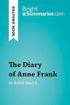 ANALYZER Guida Papida by Study the User Manual thoroughly before using the QuickStart Guide ASSISTENZA CLIENTI Se l'analizzatore non funziona come previsto, rivolgersi al reparto di assistenza tecnica
ANALYZER Guida Papida by Study the User Manual thoroughly before using the QuickStart Guide ASSISTENZA CLIENTI Se l'analizzatore non funziona come previsto, rivolgersi al reparto di assistenza tecnica
16/24 Port Desktop & Rack-mountable Gigabit Ethernet Switch
 16/24 Port Desktop & Rack-mountable Gigabit Ethernet Switch Manuale Utente DN-80100 DN-80110 Contenuto della confezione seguenti oggetti dovrebbero essere trovati nella vostra confezione: Selettore Ethernet
16/24 Port Desktop & Rack-mountable Gigabit Ethernet Switch Manuale Utente DN-80100 DN-80110 Contenuto della confezione seguenti oggetti dovrebbero essere trovati nella vostra confezione: Selettore Ethernet
Per registrare il prodotto e usufruire del supporto, visitare il sito Web all indirizzo
 Per registrare il prodotto e usufruire del supporto, visitare il sito Web all indirizzo www.philips.com/welcome CD250 CD255 SE250 SE255 Guida rapida 1 Collegamento 2 Installazione 3 Utilizzo Contenuto
Per registrare il prodotto e usufruire del supporto, visitare il sito Web all indirizzo www.philips.com/welcome CD250 CD255 SE250 SE255 Guida rapida 1 Collegamento 2 Installazione 3 Utilizzo Contenuto
Version /28/2013. Manuale Utente. Wireless N H.264 Day/Night Network Camera DCS-933L
 Version 1.0 05/28/2013 Manuale Utente Wireless N H.264 Day/Night Network Camera DCS-933L CONTENUTO DELLA CONFEZIONE CONTENUTO CD DI INSTALLAZIONE INCLUDE CONFIGURAZIONE GUIDATA E MANUALI TECNICI Wireless
Version 1.0 05/28/2013 Manuale Utente Wireless N H.264 Day/Night Network Camera DCS-933L CONTENUTO DELLA CONFEZIONE CONTENUTO CD DI INSTALLAZIONE INCLUDE CONFIGURAZIONE GUIDATA E MANUALI TECNICI Wireless
Devolo dlan Starter Kit
 Devolo dlan 1200+ Starter Kit Versione novembre 2015 Pag. 1 a 8 Devolo dlan 1200+ Sommario Devolo dlan 1200+ Starter Kit... 3 Contenuto Starter Kit... 3 Funzioni dell apparecchio... 3 Esempi di collegamenti...
Devolo dlan 1200+ Starter Kit Versione novembre 2015 Pag. 1 a 8 Devolo dlan 1200+ Sommario Devolo dlan 1200+ Starter Kit... 3 Contenuto Starter Kit... 3 Funzioni dell apparecchio... 3 Esempi di collegamenti...
Guida all'installazione
 Leggere questa Guida all'installazione con attenzione prima di iniziare. Per informazioni non contenute qui, visita http://www.tendacn.com. Guida all'installazione 1 Contenuto della confezione D303 * 1
Leggere questa Guida all'installazione con attenzione prima di iniziare. Per informazioni non contenute qui, visita http://www.tendacn.com. Guida all'installazione 1 Contenuto della confezione D303 * 1
BIPAC-7402 / 7402W Router Firewall ADSL VPN con acceleratore 3DES (senza fili) Guida rapida all avvio
 BIPAC-7402 / 7402W Router Firewall ADSL VPN con acceleratore 3DES (senza fili) Guida rapida all avvio Billion BIPAC-7402 / 7402W Router Firewall ADSL VPN con acceleratore 3DES (senza fili) Per istruzioni
BIPAC-7402 / 7402W Router Firewall ADSL VPN con acceleratore 3DES (senza fili) Guida rapida all avvio Billion BIPAC-7402 / 7402W Router Firewall ADSL VPN con acceleratore 3DES (senza fili) Per istruzioni
Guida introduttiva 1
 Guida introduttiva 1 Benvenuto Grazie per aver scelto Arlo Q Plus. Iniziare è davvero facile. 2 3 Contenuti 4 Videocamera Arlo Q Plus Cavo micro USB 2.0 Adattatore PoE TOP Piastra per il montaggio a parete
Guida introduttiva 1 Benvenuto Grazie per aver scelto Arlo Q Plus. Iniziare è davvero facile. 2 3 Contenuti 4 Videocamera Arlo Q Plus Cavo micro USB 2.0 Adattatore PoE TOP Piastra per il montaggio a parete
Per accedere alle etichette di approvazione rimuovere il cappuccio superiore di BeoLab 3
 BeoLab 3 Guida Per accedere alle etichette di approvazione rimuovere il cappuccio superiore di BeoLab 3 NOTA: l ascolto prolungato ad alto volume può danneggiare l udito Acoustic Lens Technology produzione
BeoLab 3 Guida Per accedere alle etichette di approvazione rimuovere il cappuccio superiore di BeoLab 3 NOTA: l ascolto prolungato ad alto volume può danneggiare l udito Acoustic Lens Technology produzione
Guida di installazione
 Il braccio destro per il business. Guida di installazione Il termine Wi-Fi è un marchio registrato della Wi-Fi Alliance. Complimenti per aver acquistato il servizio Wi-Fi Space di Impresa Semplice. Di
Il braccio destro per il business. Guida di installazione Il termine Wi-Fi è un marchio registrato della Wi-Fi Alliance. Complimenti per aver acquistato il servizio Wi-Fi Space di Impresa Semplice. Di
07/12-01 PC Lettore di Prossimità Sfera. Manuale installatore
 07/12-01 PC 353200 Lettore di Prossimità Sfera Manuale installatore 2 Lettore di Prossimità Sfera Indice 1 Introduzione 4 1.1 Avvertenze e consigli 4 Manuale installatore 2 Descrizione 5 2.1 Funzioni principali
07/12-01 PC 353200 Lettore di Prossimità Sfera Manuale installatore 2 Lettore di Prossimità Sfera Indice 1 Introduzione 4 1.1 Avvertenze e consigli 4 Manuale installatore 2 Descrizione 5 2.1 Funzioni principali
Guida all installazione
 Guida all installazione DSL37242440_guida V-MOS.indd 1 02/12/14 09:52 INTRODUZIONE Questa guida descrive le azioni utili per la rapida e autonoma installazione del Modem e il collegamento del tuo computer
Guida all installazione DSL37242440_guida V-MOS.indd 1 02/12/14 09:52 INTRODUZIONE Questa guida descrive le azioni utili per la rapida e autonoma installazione del Modem e il collegamento del tuo computer
GUIDA ALL INSTALLAZIONE MODEM VOCE
 GUIDA ALL INSTALLAZIONE MODEM VOCE EXE_148x210_DSL3708378B_V_IAD.indd 1 25/11/13 16.57 introduzione Questa guida descrive le attività utili per una rapida e autonoma installazione del Modem Voce e per
GUIDA ALL INSTALLAZIONE MODEM VOCE EXE_148x210_DSL3708378B_V_IAD.indd 1 25/11/13 16.57 introduzione Questa guida descrive le attività utili per una rapida e autonoma installazione del Modem Voce e per
Switch USB KVM Switch USB KVM con audio, 2 porte Switch USB KVM con audio, 4 porte Manuale
 Switch USB KVM Switch USB KVM con audio, 2 porte Switch USB KVM con audio, 4 porte Manuale DS-11403 (2 porte) DS-12402 (4 porte) 1 NOTA Questo equipaggiamento è stato testato ed è risultato a norma con
Switch USB KVM Switch USB KVM con audio, 2 porte Switch USB KVM con audio, 4 porte Manuale DS-11403 (2 porte) DS-12402 (4 porte) 1 NOTA Questo equipaggiamento è stato testato ed è risultato a norma con
Pianificazione e creazione di comunità
 CAPITOLO 4 Pianificazione e creazione di comunità Questo capitolo fornisce i concetti e le procedure per la pianificazione e la creazione di comunità mediante l uso di Network Assistant. Per informazioni
CAPITOLO 4 Pianificazione e creazione di comunità Questo capitolo fornisce i concetti e le procedure per la pianificazione e la creazione di comunità mediante l uso di Network Assistant. Per informazioni
Impostazioni della stampante
 Impostazioni della stampante Questo argomento include le seguenti sezioni: "Accesso alla pagina di avvio" a pagina 1-14 "Accesso al risparmio energetico" a pagina 1-15 "Accesso alla Modalità Intelligent
Impostazioni della stampante Questo argomento include le seguenti sezioni: "Accesso alla pagina di avvio" a pagina 1-14 "Accesso al risparmio energetico" a pagina 1-15 "Accesso alla Modalità Intelligent
Gestione della memoria
 Memoria della stampante 1 La stampante viene fornita con almeno 64 MB di memoria. Per stabilire la quantità di memoria attualmente installata nella stampante, selezionare Stampa menu dal menu Utilità.
Memoria della stampante 1 La stampante viene fornita con almeno 64 MB di memoria. Per stabilire la quantità di memoria attualmente installata nella stampante, selezionare Stampa menu dal menu Utilità.
ES-S6A Sirena per interni.
 ES-S6A Sirena per interni www.etiger.com IT Caratteristiche ES-S6A può essere utilizzata sia come sirena supplementare collegata al sistema di allarme o come sirena indipendente collegata a un telecomando
ES-S6A Sirena per interni www.etiger.com IT Caratteristiche ES-S6A può essere utilizzata sia come sirena supplementare collegata al sistema di allarme o come sirena indipendente collegata a un telecomando
BIPAC 5102 / 5102S / 5102G
 BIPAC 5102 / 5102S / 5102G Router ADSL2+ (802.11g) Guida rapida all avvio Billion BIPAC 5102 / 5102S / 5102G ADSL2+ Modem/Router Per istruzioni più dettagliate sul come configurare e usare il Router ADSL2+
BIPAC 5102 / 5102S / 5102G Router ADSL2+ (802.11g) Guida rapida all avvio Billion BIPAC 5102 / 5102S / 5102G ADSL2+ Modem/Router Per istruzioni più dettagliate sul come configurare e usare il Router ADSL2+
STRUMENTO IMPOSTAZIONI DEL PANNELLO A SFIORAMENTO MANUALE DI ISTRUZIONI
 MONITOR LCD STRUMENTO IMPOSTAZIONI DEL PANNELLO A SFIORAMENTO MANUALE DI ISTRUZIONI Versione 2.0 Modelli applicabili (a partire da giugno 2015) PN-L803C/PN-80TC3 (I modelli disponibili sono diversi in
MONITOR LCD STRUMENTO IMPOSTAZIONI DEL PANNELLO A SFIORAMENTO MANUALE DI ISTRUZIONI Versione 2.0 Modelli applicabili (a partire da giugno 2015) PN-L803C/PN-80TC3 (I modelli disponibili sono diversi in
ACCESS POINT GO-RT-N150 GUIDA ALLA CONFIGURAZIONE DEL SERVIZIO
 ACCESS POINT GO-RT-N150 Wi-Fi GUIDA ALLA CONFIGURAZIONE DEL SERVIZIO Gentile Cliente, ti ringraziamo per aver scelto il servizio Linkem. Attraverso i semplici passi di seguito descritti potrai configurare
ACCESS POINT GO-RT-N150 Wi-Fi GUIDA ALLA CONFIGURAZIONE DEL SERVIZIO Gentile Cliente, ti ringraziamo per aver scelto il servizio Linkem. Attraverso i semplici passi di seguito descritti potrai configurare
La presente sezione descrive le procedure di installazione e risoluzione dei problemi per le reti Windows NT 4.x:
 Stampante a colori Phaser 7300 Rete Windows NT 4.x La presente sezione descrive le procedure di installazione e risoluzione dei problemi per le reti Windows NT 4.x: Punti preliminari - vedere a pagina
Stampante a colori Phaser 7300 Rete Windows NT 4.x La presente sezione descrive le procedure di installazione e risoluzione dei problemi per le reti Windows NT 4.x: Punti preliminari - vedere a pagina
Pannello remoto del multiplatore
 Pannello remoto del multiplatore Manuale d installazione e funzionamento Matricola 8000-2138-01 REV A Sensormatic THE WORLD LEADER IN LOSS PREVENTION Italiano Pannello remoto del multiplatore Nota Diritti
Pannello remoto del multiplatore Manuale d installazione e funzionamento Matricola 8000-2138-01 REV A Sensormatic THE WORLD LEADER IN LOSS PREVENTION Italiano Pannello remoto del multiplatore Nota Diritti
Guida per l'installazione dell'hardware
 Apertura della confezione Rimuovere tutti i materiali protettivi. Le istruzioni del presente manuale si riferiscono a un modello simile. È possibile che si notino differenze rispetto al modello in uso,
Apertura della confezione Rimuovere tutti i materiali protettivi. Le istruzioni del presente manuale si riferiscono a un modello simile. È possibile che si notino differenze rispetto al modello in uso,
TMD 2CSG524000R2021 ABB
 TMD 2CSG524000R2021 2CSG445018D0901 ABB ABB ABB S.p.a Divisione ABB SACE V.le dell Industria, 18 20010 Vittuone (MI) Tel +39 02 9034 1 FAX +39 02 9034 7609 2 I Principali funzionalità Un eccessivo incremento
TMD 2CSG524000R2021 2CSG445018D0901 ABB ABB ABB S.p.a Divisione ABB SACE V.le dell Industria, 18 20010 Vittuone (MI) Tel +39 02 9034 1 FAX +39 02 9034 7609 2 I Principali funzionalità Un eccessivo incremento
Guida per l utente AE6000. Adattatore AC580 mini USB wireless dual band
 Guida per l utente AE6000 Adattatore AC580 mini USB wireless dual band a Sommario Panoramica del prodotto Funzioni 1 Installazione Installazione 2 Configurazione di rete wireless Wi-Fi Protected Setup
Guida per l utente AE6000 Adattatore AC580 mini USB wireless dual band a Sommario Panoramica del prodotto Funzioni 1 Installazione Installazione 2 Configurazione di rete wireless Wi-Fi Protected Setup
Samsung Universal Print Driver Guida dell utente
 Samsung Universal Print Driver Guida dell utente immagina le possibilità Copyright 2009 Samsung Electronics Co., Ltd. Tutti i diritti riservati. Questa guida viene fornita solo a scopo informativo. Tutte
Samsung Universal Print Driver Guida dell utente immagina le possibilità Copyright 2009 Samsung Electronics Co., Ltd. Tutti i diritti riservati. Questa guida viene fornita solo a scopo informativo. Tutte
Unità di controllo 4-20 ma compatibile HART serie MCU900 Mobrey
 IP2030-IT/QS, Rev. AA Unità di controllo 4-20 ma compatibile HART serie MCU900 Mobrey Guida di installazione rapida AVVERTENZA La mancata osservanza delle istruzioni di sicurezza per l installazione può
IP2030-IT/QS, Rev. AA Unità di controllo 4-20 ma compatibile HART serie MCU900 Mobrey Guida di installazione rapida AVVERTENZA La mancata osservanza delle istruzioni di sicurezza per l installazione può
Dell Latitude 2110. Informazioni sui messaggi di Avvertenza AVVERTENZA: Un messaggio di AVVISO indica un rischio di
 Dell Latitude 2110 Informazioni sull'installazione e sulle funzionalità Informazioni sui messaggi di Avvertenza AVVERTENZA: Un messaggio di AVVISO indica un rischio di danni alla proprietà, lesioni personali
Dell Latitude 2110 Informazioni sull'installazione e sulle funzionalità Informazioni sui messaggi di Avvertenza AVVERTENZA: Un messaggio di AVVISO indica un rischio di danni alla proprietà, lesioni personali
Server di rete USB over IP con 4 porte USB 2.0
 Server di rete USB over IP con 4 porte USB 2.0 Manuale dell'utente DA-70254 Tabella dei contenuti 1. Introduzione... 3 1.1 Panoramica del prodotto... 3 1.2 Gestione della rete... 3 1.3 Componenti e funzionalità...
Server di rete USB over IP con 4 porte USB 2.0 Manuale dell'utente DA-70254 Tabella dei contenuti 1. Introduzione... 3 1.1 Panoramica del prodotto... 3 1.2 Gestione della rete... 3 1.3 Componenti e funzionalità...
Version /12/ Manuale Utente. PowerLine AV Wi-Fi AC1200 Starter Kit (DHP-P610AV & DHP-W610AV)
 Version 1.0 15/12/02016 Manuale Utente PowerLine AV2 1000 Wi-Fi AC1200 Starter Kit (DHP-P610AV & DHP-W610AV) Contenuto della confezione Adattatore DHP-W610AV PowerLine AV2 1000 Wi-Fi AC1200 Cavo Ethernet
Version 1.0 15/12/02016 Manuale Utente PowerLine AV2 1000 Wi-Fi AC1200 Starter Kit (DHP-P610AV & DHP-W610AV) Contenuto della confezione Adattatore DHP-W610AV PowerLine AV2 1000 Wi-Fi AC1200 Cavo Ethernet
Benvenuto. Guida rapida. Collegamento. Installazione. Buon divertimento
 Benvenuto Guida rapida 1 2 3 Collegamento Installazione Buon divertimento Contenuto della confezione Unità base CD140 O Ricevitore CD140/CD145 Unità base CD145 Alimentatore di corrente per l unità base
Benvenuto Guida rapida 1 2 3 Collegamento Installazione Buon divertimento Contenuto della confezione Unità base CD140 O Ricevitore CD140/CD145 Unità base CD145 Alimentatore di corrente per l unità base
Ascoltare nuovi messaggi registrati in segreteria (applicabile solamente al modello CD145) Impostare il volume dell auricolare. Impostare la suoneria
 Ascoltare nuovi messaggi registrati in segreteria (applicabile solamente al modello CD145) Premere sull unità base per accendere la segreteria telefonica, l indicatore LED si accende Premere nuovamente
Ascoltare nuovi messaggi registrati in segreteria (applicabile solamente al modello CD145) Premere sull unità base per accendere la segreteria telefonica, l indicatore LED si accende Premere nuovamente
CONFIGURATORE SOFTWARE MULTISCAN PER CENTRALE 1043/830
 Centrale di rivelazione gas 1043/830 CONFIGURATORE SOFTWARE MULTISCAN PER CENTRALE 1043/830 LBT9308 INDICE 1 Introduzione... 3 3.3 Requisiti hardware minimi del PC... 3 3.4 Cavi e collegamenti... 3 2 Installazione...
Centrale di rivelazione gas 1043/830 CONFIGURATORE SOFTWARE MULTISCAN PER CENTRALE 1043/830 LBT9308 INDICE 1 Introduzione... 3 3.3 Requisiti hardware minimi del PC... 3 3.4 Cavi e collegamenti... 3 2 Installazione...
Moduli da parete con e senza display a cristalli liquidi Zio Lite TR40/42
 Moduli da parete con e senza display a cristalli liquidi Zio Lite TR40/42 ISTRUZIONI PER L INSTALLAZIONE PRIMA DELL INSTALLAZIONE Per informazioni sulle limitazioni della distanza del bus Sylk, vedere
Moduli da parete con e senza display a cristalli liquidi Zio Lite TR40/42 ISTRUZIONI PER L INSTALLAZIONE PRIMA DELL INSTALLAZIONE Per informazioni sulle limitazioni della distanza del bus Sylk, vedere
Guida all'installazione dei sistemi di storage ReadyNAS OS 6 Desktop
 Guida all'installazione dei sistemi di storage ReadyNAS OS 6 Desktop Sommario Contenuto della confezione............................... 3 Installazione di base..................................... 4 Riformattazione
Guida all'installazione dei sistemi di storage ReadyNAS OS 6 Desktop Sommario Contenuto della confezione............................... 3 Installazione di base..................................... 4 Riformattazione
Norme di sicurezza. Avvertenza:
 Norme di sicurezza L uso di questo apparecchio telefonico è legalmente autorizzato solo nel paese per il quale è stato omologato dall autorità competente. Il contrassegno di omologazione è riportato sul
Norme di sicurezza L uso di questo apparecchio telefonico è legalmente autorizzato solo nel paese per il quale è stato omologato dall autorità competente. Il contrassegno di omologazione è riportato sul
MANUALE D'INSTALLAZIONE
 MANUALE D'INSTALLAZIONE Kit manometro digitale BHGP6A BHGP6A Kit manometro digitale Manuale d'installazione INDICE Pagina INSTALLAZIONE Accessori... Installazione... Procedura di lavoro... Controllo del
MANUALE D'INSTALLAZIONE Kit manometro digitale BHGP6A BHGP6A Kit manometro digitale Manuale d'installazione INDICE Pagina INSTALLAZIONE Accessori... Installazione... Procedura di lavoro... Controllo del
Sharpdesk V3.5. Guida all installazione Versione
 Sharpdesk V3.5 Guida all installazione Versione 3.5.01 Copyright 2000-2015 di SHARP CORPORATION. Tutti i diritti riservati. È vietata la riproduzione, l adattamento o la traduzione senza previa autorizzazione
Sharpdesk V3.5 Guida all installazione Versione 3.5.01 Copyright 2000-2015 di SHARP CORPORATION. Tutti i diritti riservati. È vietata la riproduzione, l adattamento o la traduzione senza previa autorizzazione
EFA Automazione S.r.l. SB3Conf Help V1.00 (01 ITA).doc pag. 1 / 10
 EFA Automazione S.r.l. SB3Conf Help V1.00 (01 ITA).doc pag. 1 / 10 SOMMARIO Requisiti software pag. 2 Istruzioni per l installazione pag. 2 Avvio del Configuratore pag. 2 Creazione di un nuovo progetto
EFA Automazione S.r.l. SB3Conf Help V1.00 (01 ITA).doc pag. 1 / 10 SOMMARIO Requisiti software pag. 2 Istruzioni per l installazione pag. 2 Avvio del Configuratore pag. 2 Creazione di un nuovo progetto
Istruzioni per l uso LivingColors Iris
 Istruzioni per l uso LivingColors Iris Per iniziare con LivingColors Apertura della confezione e installazione Aprendo la confezione di una lampada LivingColors, il prodotto si presenta già connesso al
Istruzioni per l uso LivingColors Iris Per iniziare con LivingColors Apertura della confezione e installazione Aprendo la confezione di una lampada LivingColors, il prodotto si presenta già connesso al
Da quali parti è composto un sistema operativo?
 Windows Da quali parti è composto un sistema operativo? Supervisore Gestisce i componenti hardware del sistema, interpreta ed esegue i comandi dell utente, si occupa di caricare ed eseguire gli altri programmi
Windows Da quali parti è composto un sistema operativo? Supervisore Gestisce i componenti hardware del sistema, interpreta ed esegue i comandi dell utente, si occupa di caricare ed eseguire gli altri programmi
Guida di Installazione del Driver MF
 Italiano Guida di Installazione del Driver MF User Software CD-ROM.................................................................. 1 Informazioni su driver e software.................................................................
Italiano Guida di Installazione del Driver MF User Software CD-ROM.................................................................. 1 Informazioni su driver e software.................................................................
harvia griffin Centralina di controllo
 harvia griffin Centralina di controllo 09032009 Le presenti istruzioni per l installazione e l utilizzo sono dirette ai proprietari e agli incaricati della gestione di saune, stufe e centraline e agli
harvia griffin Centralina di controllo 09032009 Le presenti istruzioni per l installazione e l utilizzo sono dirette ai proprietari e agli incaricati della gestione di saune, stufe e centraline e agli
Capitolo 2 Risoluzione di problemi
 Capitolo 2 Risoluzione di problemi Questo capitolo fornisce informazioni per risolvere eventuali problemi del routern. Suggerimenti per la risoluzione rapida dei problemi I suggerimenti seguenti consentono
Capitolo 2 Risoluzione di problemi Questo capitolo fornisce informazioni per risolvere eventuali problemi del routern. Suggerimenti per la risoluzione rapida dei problemi I suggerimenti seguenti consentono
Version /08/2016. Manuale Utente. Wireless AC1200 Dual-Band Gigabit ADSL2+/VDSL2 Modem Router DSL-3782
 Version 1.00 02/08/2016 Manuale Utente Wireless AC1200 Dual-Band Gigabit ADSL2+/VDSL2 Modem Router CONTENUTO DELLA CONFEZIONE SOMMARIO ROUTER/MODEM VDSL/ADSL DUAL-BAND AC1200 WIRELESS ALIMENTATORE 12 V
Version 1.00 02/08/2016 Manuale Utente Wireless AC1200 Dual-Band Gigabit ADSL2+/VDSL2 Modem Router CONTENUTO DELLA CONFEZIONE SOMMARIO ROUTER/MODEM VDSL/ADSL DUAL-BAND AC1200 WIRELESS ALIMENTATORE 12 V
Version /16/2013. Manuale Utente. Wireless Range Extender N300 DAP-1320
 Version 1.1 08/16/2013 Manuale Utente Wireless Range Extender N300 DAP-1320 QRS QRS 2 CONTENUTO DELLA CONFEZIONE WIRELESS RANGE EXTENDER N300 DAP-1320 SCHEDA DI CONFIGURAZIONE WI-FI Se uno di questi articoli
Version 1.1 08/16/2013 Manuale Utente Wireless Range Extender N300 DAP-1320 QRS QRS 2 CONTENUTO DELLA CONFEZIONE WIRELESS RANGE EXTENDER N300 DAP-1320 SCHEDA DI CONFIGURAZIONE WI-FI Se uno di questi articoli
EFA Automazione S.r.l. Serial Bridge 3 - Modbus RTU slave to PICnet (01 ITA).doc pag. 1 / 8
 EFA Automazione S.r.l. Serial Bridge 3 - Modbus RTU slave to PICnet (01 ITA).doc pag. 1 / 8 Applicazione Integrazione di reti PICnet mediante l interfacciamento del modulo master (PN MAS dotato di porta
EFA Automazione S.r.l. Serial Bridge 3 - Modbus RTU slave to PICnet (01 ITA).doc pag. 1 / 8 Applicazione Integrazione di reti PICnet mediante l interfacciamento del modulo master (PN MAS dotato di porta
Il presente manuale dell utente riguarda i seguenti modelli:
 Guida AirPrint Il presente manuale dell utente riguarda i seguenti modelli: HL-340CW/350CDN/350CDW/370CDW/380CDW DCP-905CDW/900CDN/900CDW MFC-930CW/940CDN/9330CDW/9340CDW Versione A ITA Definizioni delle
Guida AirPrint Il presente manuale dell utente riguarda i seguenti modelli: HL-340CW/350CDN/350CDW/370CDW/380CDW DCP-905CDW/900CDN/900CDW MFC-930CW/940CDN/9330CDW/9340CDW Versione A ITA Definizioni delle
Guida introduttiva 1
 Guida introduttiva 1 Contenuti Benvenuto Grazie per aver scelto Arlo. Iniziare è davvero facile. Stazione base Alimentatore della stazione base Videocamere 100% wireless Cavo Ethernet Montaggi a parete
Guida introduttiva 1 Contenuti Benvenuto Grazie per aver scelto Arlo. Iniziare è davvero facile. Stazione base Alimentatore della stazione base Videocamere 100% wireless Cavo Ethernet Montaggi a parete
BeoLab 12. BeoLab 12 1
 BeoLab 12 BeoLab 12 1 ATTENZIONE: non esporre l apparecchio a gocciolii o spruzzi e non collocare oggetti contenenti liquidi, ad esempio vasi, sopra di esso. Il prodotto può essere spento completamente
BeoLab 12 BeoLab 12 1 ATTENZIONE: non esporre l apparecchio a gocciolii o spruzzi e non collocare oggetti contenenti liquidi, ad esempio vasi, sopra di esso. Il prodotto può essere spento completamente
Version /03/2016. Manuale Utente. Wireless N300 Access Point DAP-2020
 Version 1.0 11/03/2016 Manuale Utente Wireless N300 Access Point CONTENUTO DELLA CONFEZIONE SOMMARIO WIRELESS N300 ACCESS POINT DUE ANTENNE STACCABILI ADATTATORE DI ALIMENTAZIONE 12 V / 0,5 A CAVO ETHERNET
Version 1.0 11/03/2016 Manuale Utente Wireless N300 Access Point CONTENUTO DELLA CONFEZIONE SOMMARIO WIRELESS N300 ACCESS POINT DUE ANTENNE STACCABILI ADATTATORE DI ALIMENTAZIONE 12 V / 0,5 A CAVO ETHERNET
GTX-4. STAMPANTE PER ABBIGLIAMENTO Per Macintosh Manuale di istruzioni
 GTX-4 STAMPANTE PER ABBIGLIAMENTO Per Macintosh Manuale di istruzioni Si prega di leggere attentamente questo manuale prima di utilizzare il prodotto. Conservare questo manuale in un luogo sicuro per utilizzi
GTX-4 STAMPANTE PER ABBIGLIAMENTO Per Macintosh Manuale di istruzioni Si prega di leggere attentamente questo manuale prima di utilizzare il prodotto. Conservare questo manuale in un luogo sicuro per utilizzi
SECURLAN Manuale tastiera virtuale JAVA Edizione 1.0
 SECURLAN ----------------------- Manuale tastiera virtuale JAVA Edizione 1.0 Manuale tastiera Java pag. 01 1.0 - IL MODULO TCP/IP WIRED o WIRELESS L interfaccia plug in TCP / IP permette di inserire la
SECURLAN ----------------------- Manuale tastiera virtuale JAVA Edizione 1.0 Manuale tastiera Java pag. 01 1.0 - IL MODULO TCP/IP WIRED o WIRELESS L interfaccia plug in TCP / IP permette di inserire la
Pannello comandi. Stampante multifunzione Xerox WorkCentre 3655 Tecnologia Xerox ConnectKey 2.0
 Tecnologia Xerox ConnectKey.0 Pannello comandi I servizi disponibili possono variare in base all'impostazione della stampante. Per ulteriori informazioni su servizi e impostazioni, consultare la Guida
Tecnologia Xerox ConnectKey.0 Pannello comandi I servizi disponibili possono variare in base all'impostazione della stampante. Per ulteriori informazioni su servizi e impostazioni, consultare la Guida
Guida all uso. Nokia N93i-1
 Guida all uso Nokia N93i-1 2 Tasti e componenti Pieghevole chiuso ISSUE 2 IT, 9253931 Numero di modello: Nokia N93i-1. D ora in poi definito Nokia N93i. 1 Fotocamera principale e obiettivo. Il dispositivo
Guida all uso Nokia N93i-1 2 Tasti e componenti Pieghevole chiuso ISSUE 2 IT, 9253931 Numero di modello: Nokia N93i-1. D ora in poi definito Nokia N93i. 1 Fotocamera principale e obiettivo. Il dispositivo
Generalità. Descrizione del dispositivo. Disposizione dei componenti
 Generalità Il terminale Braille MB248 è una apparecchiatura elettronica gestita da microprocessore con elevata capacità di elaborazione, adatta si per uso personale che per attività lavorative. MB248 può
Generalità Il terminale Braille MB248 è una apparecchiatura elettronica gestita da microprocessore con elevata capacità di elaborazione, adatta si per uso personale che per attività lavorative. MB248 può
Mini Tablet Installazione Disegno Scrittura Comandi Configurazione Manutenzione
 Manuale utente dettagliato Mini Tablet Installazione Disegno Scrittura Comandi Configurazione Manutenzione Slimline Widescreen Tablet Installazione della tavoletta Trust e familiarizzazione con il prodotto
Manuale utente dettagliato Mini Tablet Installazione Disegno Scrittura Comandi Configurazione Manutenzione Slimline Widescreen Tablet Installazione della tavoletta Trust e familiarizzazione con il prodotto
